系统:PC
日期:2023-02-02
类别:行业软件
版本:v6.5.1.12539
NiceLabel简化版是一款功能全面且实用的专业条码标签打印工具,可以用于打印各种各样的标签和证明,使用起来非常的方便而且可以使用里面的所有模板,就算是小白用户也能很好的去操作,花更少的时间去设计标签,它能使你能够轻松创建符合标准、特定于客户或专有的条形码模板,非常实用。
NiceLabel简化版界面简洁,功能齐全,有句话可以来形容它,“麻雀虽小,五脏俱全”,里面没有任何的广告,全部模板都可以免费使用,有需要这款软件就快来我们站下载体验吧!
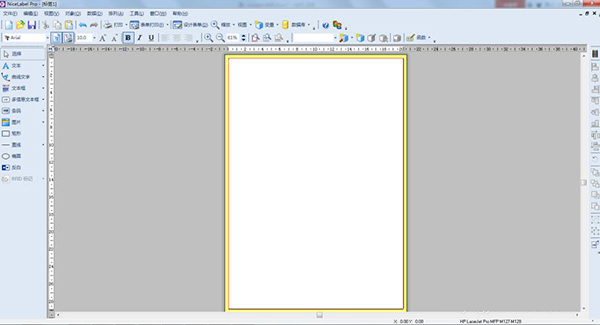
1、轻松设计专业的条形码标签,向导程序让用户可以很容易地执行常见的标签设计任务,包括连接到现有的数据库。使用标签向导来创建标签模板或使用预先设计的标签模板;使用数据库向导来连接到OLE/ODBC数据库;使用对象向导来创建序列号、提示、日期/时间戳、链接字段和表达式;使用条码向导来创建条形码,比如GS1-128。
2、让操作员轻松打印标签,包括帮助使打印更快、更准确的模块。QuickPrint 帮助用户快速选择正确的模板。NicePrint 提供了一个简单的数据输入界面,不再需要使用标签设计程序。不会不小心对标签格式更改;一切都在一个简单、易用的屏幕里面;实时打印预览,最大限度地减少错误;打印到任何打印机。
3、连接到现有数据库。有了标签数据的数据库,不需要创建数量众多但几乎完全相同的标签设计,只要设计几个模板,然后将它们连接到现有数据,轻松提升制作的标签。支持OLE/ODBC,允许连接到大多数数据库格式。;2500多种标签打印机的Windows标准驱动程序;标签打印机条形码、字体和其他功能的原生支持;经微软测试的卓越的Windows兼容性;支持任何有Windows驱动程序的打印机。
4、轻松创建级联变量,支持序列号、提示、日期/时间戳、链接字段、表达式和数据库。表达式允许将多个字段连结(相互链接)和操作,创建复合变量,如序列号。
NiceLabel条码标签设计软件可来简化标签设计,消除标签打印错误,以及提高生产率。
商业条码标签设计
设计和打印
快速创建和打印标准的或定制的标签。
自动化
标签打印流程自动化,消除人为差错。
控制
确保标签和品牌的始终一致。
集中化控制标签条码打印流程
集中控制、消除错误和简化标签作业
Control Center - 网上管理模块。
轻松满足客户和内部的标签要求
Designer Pro - 屡获殊荣的标签设计器。
消除打印错误
PowerForms Desktop - 拖放式应用设计器
企业型标签解决方案
采用集中化策略整合企业标签、集中式基于浏览器的标签生命周期管理。
64 位打印服务器,业务规则和业务连接器。
客户端 Web 打印,改善内部和外部协作。
步骤一、创建基本标签;创建基本标签,主要是在创建标签弹出的“标签向导”中,对打印机进行选择、定义标签和尺寸的大小。
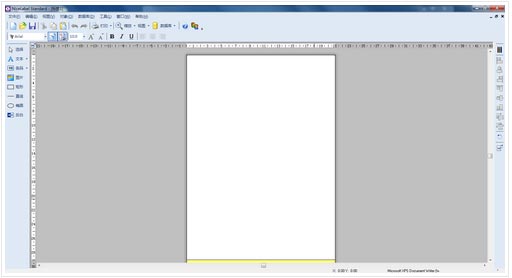
步骤二、创建不可变文本;点击工具箱中的创建文本按钮,文本光标将出现在屏幕上,将光标移动到您想在标签上放置文本的位置,单击鼠标按钮。显示对象属性的对话框将打开。输入文本“sample”,单击完成按钮。(您可以单击“字体”选项后的选择按钮,对输入的文本进行字体格式的修改)
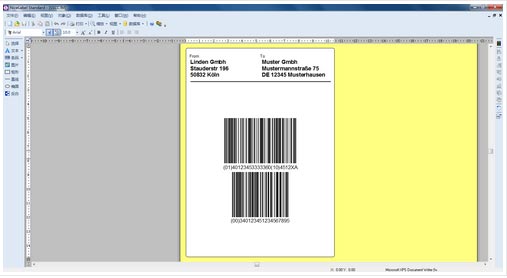
步骤三、插入条形码;单击工具箱中的条码创建按钮,将光标移动到标签上的理想位置,但是鼠标按钮,打开条码属性对话框;输入“123456”作为条码内容,单击“定义”按钮,打开“编辑条码”对话框;选择条码类型,单击确定按钮,返回属性对话框,单击完成按钮。您可以拖动条码到理想位置,以及拖动对象控制柄,改变对象大小,控制柄是环绕在被选中对象四周的矩形框。
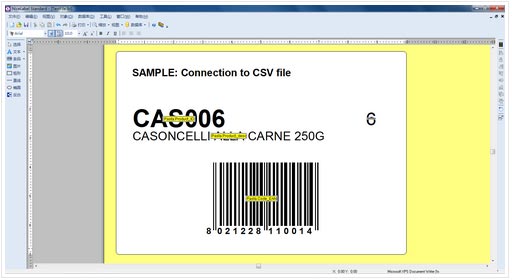
步骤四、插入图片;单击工具箱中的插入图片按钮按钮,将光标移动到标签理想位置,单击鼠标按钮,在弹出的对话框中浏览您硬盘上的图片,选中要插入的图片,单击打开按钮。
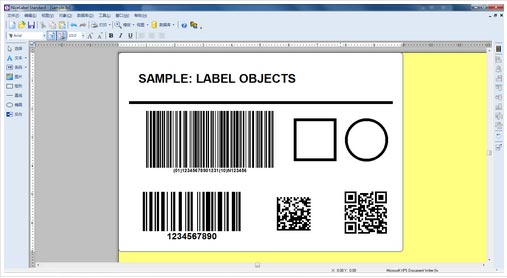
步骤五、使用右侧设计工具栏中的对齐工具,实现对象的理想分布;
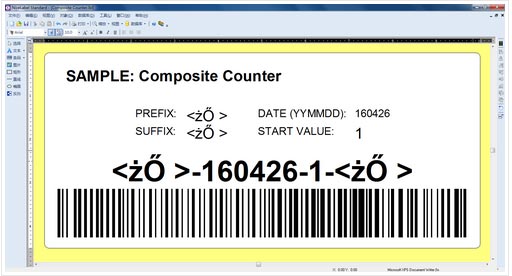
步骤六、保存标签;选择保存图标,键入标签名称。
NiceLabel中条码字符该如何调整
1、首先在NiceLabel中创建一个条码,本文以Code128码为例(数据源为NL1256)
2、选中右击条码,在弹出的列表中选择“条码属性”,弹出“编辑条码”对话框
3、选择显示“人眼可识别”选项卡,单击“字体”按钮。打开字体对话框,在此可根据需求调整NiceLabel条码下的字符。(包括字体,字体样式,字体大小等的调整)
4、下面是小编做的一个简单调整后的示意图:
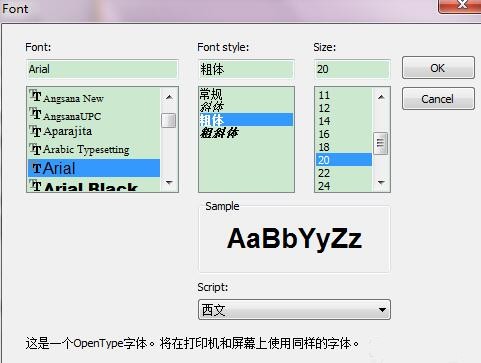
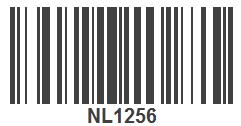
5、NiceLabel为了方便大家更高效的创作标签,在左上角的文本工具栏中有相对应的快捷图标,你可以十分快捷的实现对“文本”对象中的字符调整,同时可以直观的预览效果
热门推荐
更多版本

NiceLabel绿色简化版71MB行业软件v6.5.1.12539
查看
NiceLabel2017破解免费下载未知行业软件v2017
查看
NiceLabel6.5试用期已过破解版219MB行业软件v6.5.1.12539
查看
NiceLabel标签打印软件77.7MB行业软件v6.5.1.12539
查看
nicelabel免费版80.28MB行业软件v6.5.1.12539
查看相关应用
实时热词
评分及评论
点击星星用来评分